Hướng dẫn tự động tạo thư mục cho từng khách hàng trong Google Drive
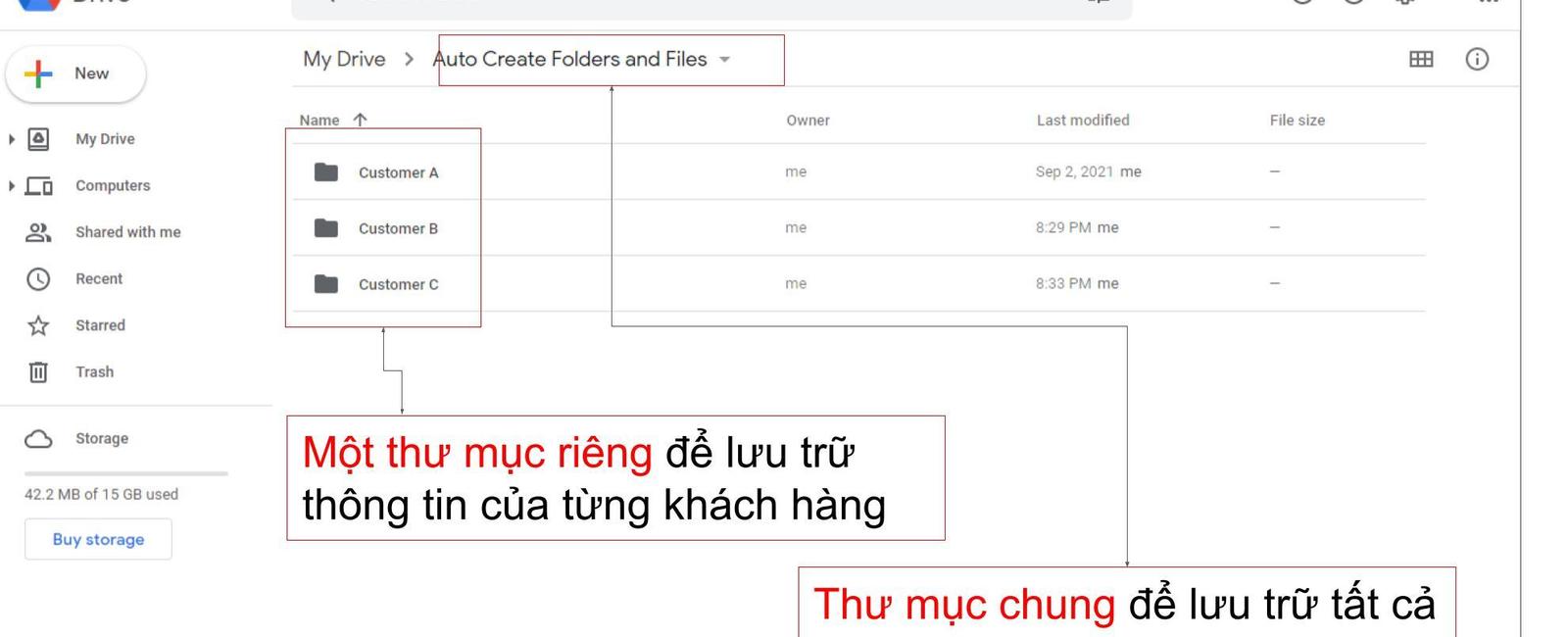
Bài viết này sẽ hướng dẫn từng bước cách tự động tạo thư mục cho từng khách hàng trong Google Drive bằng cách sử dụng tiện ích bổ sung Auto create folders and files.
Tại sao cần tự động tạo thư mục cho từng khách hàng trong Google Drive
Nếu bạn đang đọc bài viếtnày, tôi khá chắc chắn rằng bạn là một fan hâm mộ lớn của Google Drive. Bạn sử dụng Google Drive, Google Sheets, Google Docs và Google Sides hàng ngày cho công việc của mình.
Và đây là lý do tại sao bạn nên tiếp tục đọc hướng dẫn này thật kỹ.
Hãy tưởng tượng rằng bạn là một Trưởng phòng Kinh doanh. Bạn có rất nhiều khách hàng và mỗi khách hàng đều có một cái tên. Nếu bạn tạo một thư mục riêng cho mỗi khách hàng trong Google Drive, thì bạn có thể dễ dàng lưu tất cả thông tin về từng khách hàng trong thư mục riêng đó. Và từ đó, bạn có thể sử dụng thanh tìm kiếm Google Drive hiệu quả hơn. Chẳng hạn, bạn có thể nhập tên của khách hàng vào thanh tìm kiếm Google Drive, sau đó nhấp vào kết quả tìm kiếm để truy cập thư mục khách hàng mà bạn đang tìm.
Hình ảnh dưới đây giải thích thêm về ví dụ này:
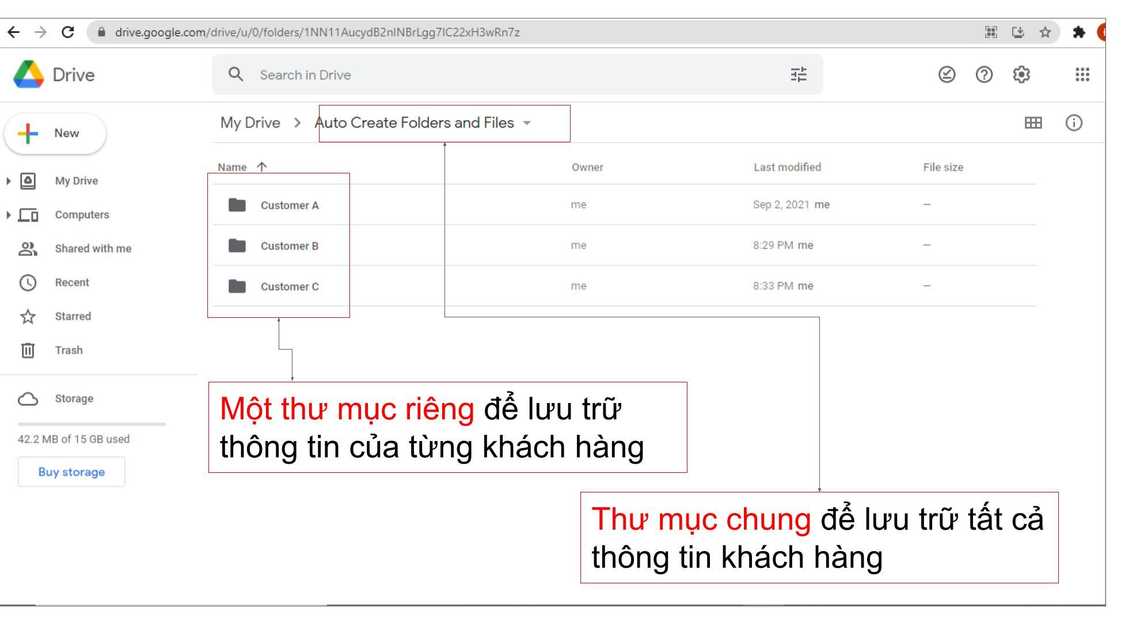

Và bên trong mỗi thư mục riêng cho khách hàng có 3 thư mục con như hình bên dưới. Đây chỉ là một ví dụ. Bạn có thể thay đổi cấu trúc này theo nhu cầu của bạn.
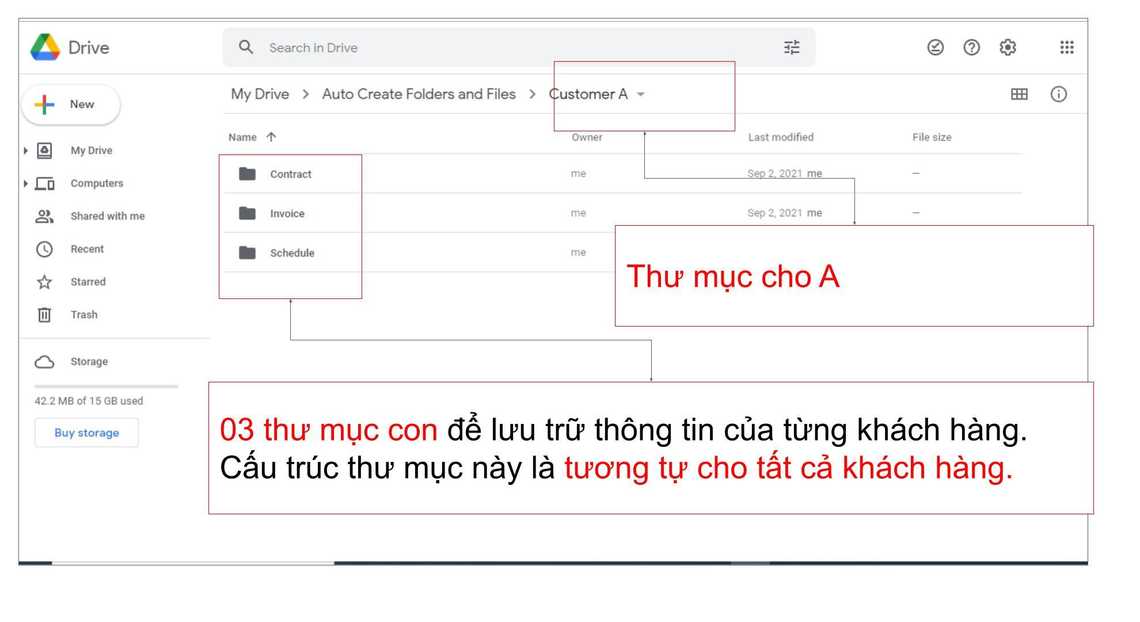
Dựa theo cấu trúc trên, bạn có thể sử dụng thanh tìm kiếm trong Google Drive hiệu quả hơn như hình bên dưới:
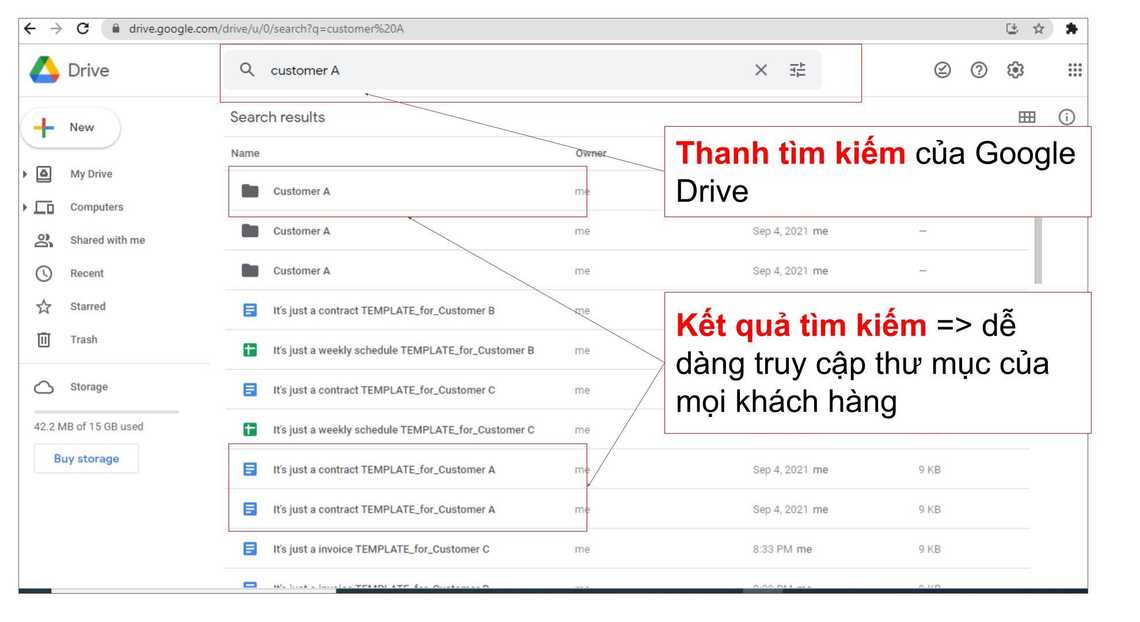
Còn nhiều lý do khác mà chúng ta nên tạo thư mục cho từng khách hàng một cách tự động trong Google Drive. Nhưng nhìn chung, phương pháp này giúp chúng ta sắp xếp thông tin khách hàng tốt hơn và cũng có thể sử dụng Google Drive hiệu quả hơn.
03 loại cấu trúc thư mục Khách hàng
Bây giờ, cùng tìm hiểu 03 loại cấu trúc thư mục Khách hàng phổ biến, được mô tả trong hình dưới đây.
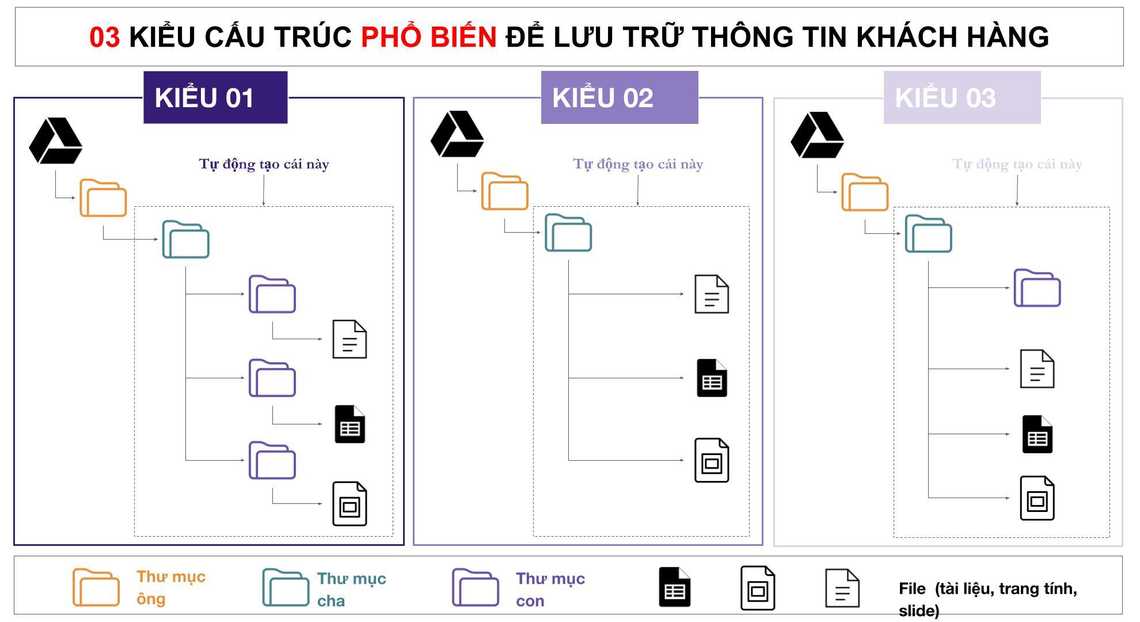
Dưới đây là mô tả chi tiết hơn về các loại cấu trúc.
Loại 1: Trong mỗi thư mục Khách hàng sẽ chứa nhiều thư mục con và trong mỗi thư mục con sẽ chứa một file.
Loại 2: Bên trong mỗi thư mục Khách hàng sẽ chứa nhiều file . Không có thư mục con bên trong.
Loại 3: Bên trong mỗi thư mục Khách hàng sẽ chứa một thư mục con và nhiều file.
Các bạn xem kỹ hình trên sẽ thấy sự khác nhau giữa 3 loại.
Mỗi loại cấu trúc đều có những ưu và nhược điểm khác nhau. Bạn chỉ cần chọn loại bạn muốn. Bây giờ chúng ta cùng đi vào phần chính của bài viết này. Đó là cách tạo tự động từng loại cấu trúc thư mục cho từng khách hàng.
Hướng dẫn tự động tạo thư mục cho từng khách hàng trên Google Drive
Để làm được điều này, trước tiên chúng ta cần cài đặt và sử dụng tiện ích bổ sung của Google Sheet có tên AC2F. Tiện ích này hoàn toàn miễn phí. Bạn có thể xem hướng dẫn từng bước cách cài đặt và sử dụng tiện ích Auto create folders and files tại đây.
Giả sử rằng bạn đã cài đặt AC2F thành công. Bây giờ chúng ta tạo thư mục khách hàng với 3 cấu trúc theo ví dụ đã đề cập ở trên.
Bạn chỉ cần viết tên khách hàng như hiển thị ở hình bên dưới:
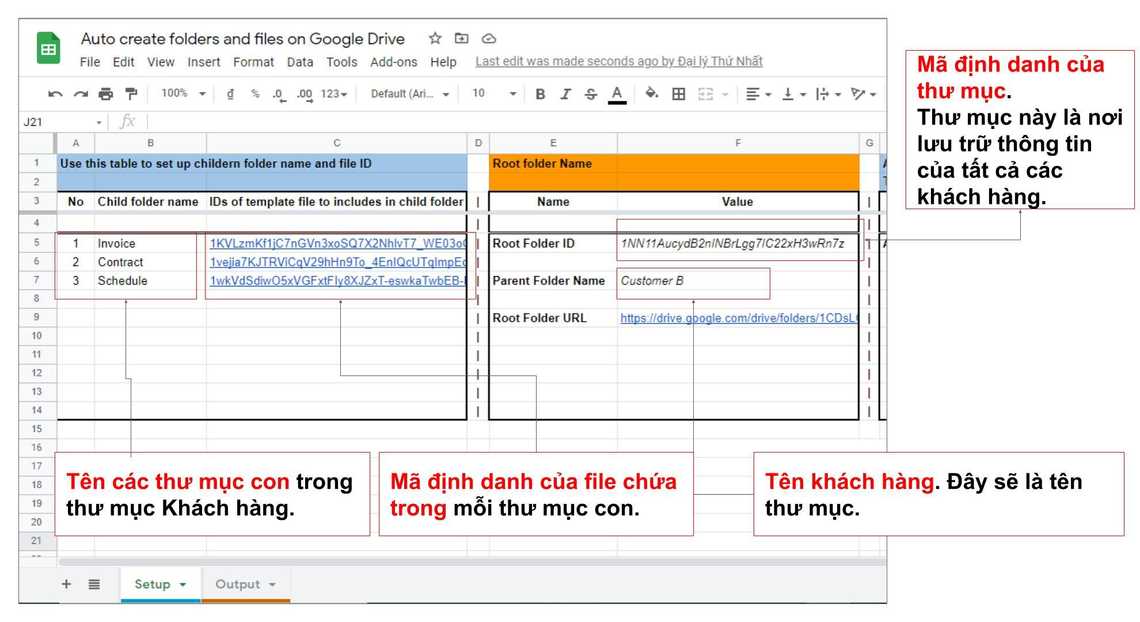
Trong ví dụ này, chúng ta tạo một thư mục khách hàng có thông tin như sau:
| Tên (thư mục cha) | Khách hàng B |
| Thư mục con | Thư mục hóa đơn, thư mục hợp đồng, thư mục Lịch trình. |
| File trong mỗi thư mục con | Bên trong mỗi thư mục, có một file. Các file này thường tương tự nhau. |
Để tạo thư mục Khách hàng B, chúng ta chỉ cần vào menu các tiện ích bổ sung. Sau đó, nhấp vào nút ”mode1- parent folder > folders + files“.
Sau đó, toàn bộ thư mục khách hàng B sẽ được tạo tự động trong google drive của bạn.
Và đối với khách hàng tiếp theo, giả sử là khách hàng C, bạn chỉ cần đổi tên khách hàng B thành khách hàng C. Sau đó nhấp vào nút như trên để chạy lại ứng dụng. Đối với các thư mục con khác, bạn không cần thay đổi gì vì chúng có cấu trúc tương tự nhau.
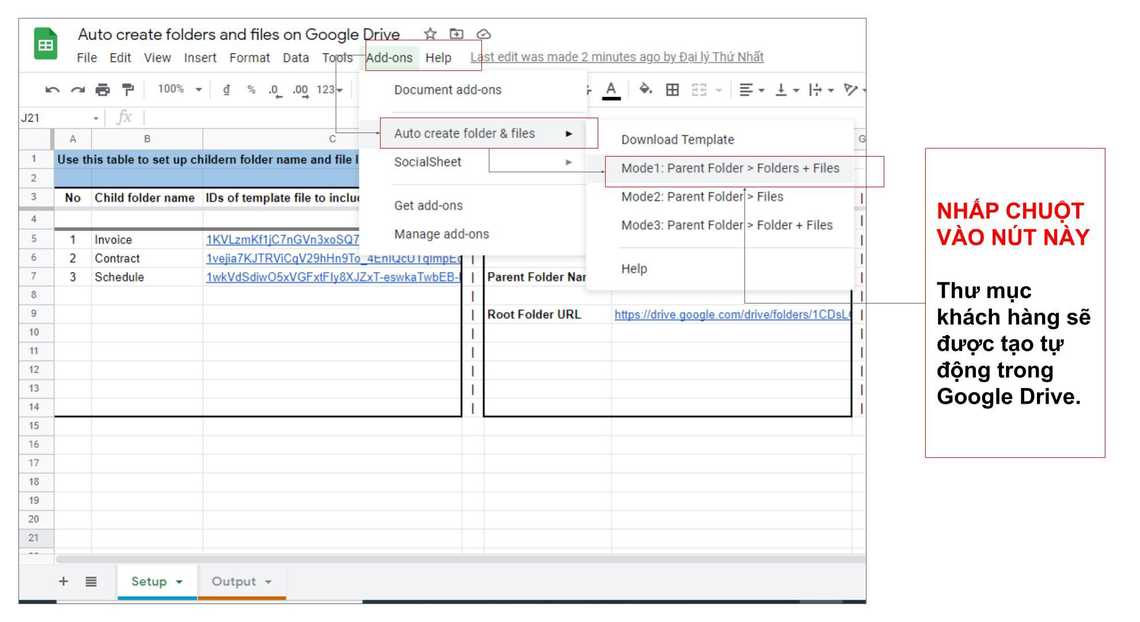
Vậy là xong. Giờ đây, bạn có thể tự động tạo thư mục cho từng khách hàng trong Google Drive.
Hãy nhớ rằng ứng dụng cung cấp 3 tính năng để tạo thư mục với cấu trúc khác nhau: Mode 1, Mode 2, Mode 3.
Khi sử dụng từng tính năng, bạn sẽ tạo được các thư mục có cấu trúc như 3 loại cấu trúc phổ biến nêu trên.
Quản lý tất cả các thư mục khách hàng chỉ trong một Trang t Google
Còn nữa, tôi thích tiện ích bổ sung này vì nó cung cấp cách quản lý tất cả thông tin về các thư mục và file đã tạo chỉ trong một trang tính Google
Từ trang tính Google mà bạn đang chạy ứng dụng, bạn hãy chọn tab Output.
Mỗi khi bạn tạo các thư mục và file, thông tin của nó như tên, link, chủ sở hữu file sẽ được liệt kê trong tab Output
Đây là tất cả thông tin về tiện ích AC2F. Nếu bạn có bất kỳ câu hỏi nào, vui lòng liên hệ với tôi để được giúp đỡ.
Table Of Contents
Related Posts
Quick Links
Legal Stuff

